
هذه الطريقة تعتمد على تحديث جهاز البلايستيشن 4 بواسطة USB عبر الفلاش ميموي ويمكن ايضاً استخدامها لتحديث البلايستيشن 3 ولكن مع بعض الاختلاف البسيط .
لماذا تحتاج الى التحديث عبر الفلاش USB ؟
- قد يكون الاتصال بالانترنت ضعيف نسبياً مما قد يؤدي الى انقطاع الاتصال
- يمكن استخدام التحديث بواسطة USB فلاش ميموري لاكثر من جهاز PlayStation وبالتالي يوفر عليك الوقت اضافة إلى السرعة في التحديث ، وهذا الامر تستخدمه محلات الصيانة للبلايستيشن للتحديث السريع
اقرأ ايضاً : شرح طريقة تحديث واعادة تثبيت نظام PS5
تحميل ملفات تحديث PS4 على Flash Memory
سيتوجب عليك بداية تنزيل الملفات على جهاز الكمبيوتر الخاص بك ومن ثم حفظها على الفلاش وسيكون هناك رابطين, الرابط الاول للتحديث فقط , والرابط الثاني للنظام بشكل كامل لمن اراد تركيب النظام من جديد او قام بتغيير الهاردسك الخاص بجهاز PS4 عليك تركيب النظام كاملاً من جديد ومن ثم اكمال بقية الخطوات..
- رقم اصدار النسخة 13.02
- تحميل التحديث فقط Update [ اضغط هنا ] اضغط بزر الفأرة الايمن ثم اختر حفظ باسم
- تحميل النظام كامل بحجم 1 جيجابايت تقريباً [ اضغط هنا ] اضغط بزر الفأرة الايمن ثم اختر حفظ باسم
- توصيل الفلاش ميموري بالكمبيوتر عبر USB وتأكد بأن الفلاش فارغاً او قم بعمل تهيئة سريعة للفلاش ميموري ( يجب ان يكون نظام الملفات عند التهيئة FAT32 )

- انشئ مجلد جديد باسم PS4 ثم افتحه وانشئ بداخله مجلد آخر باسم UPDATE (يجب ان تكون كافة الحروف كبيرة)
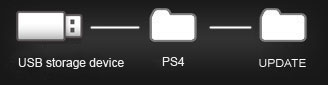
- قم بنقل الملف الذي تم تحميله من موقع سوني الى المجلد UPDATE ، وتأكد بأن يكون اسم الملف PS4UPDATE.PUP
>> اقرأ ايضاً : رموز الخطأ في البلايستيشن
طريقة تحديث PlayStation 4 بواسطة الفلاش ميموري USB
- اضغط على زر Turn off ليتم ايقاف تشغيل الجهاز .
- تركيب الفلاش ميموري في مخرج USB .
- اضغط على زر البور Power لمدة سبع ثواني حتى تسمع صوت وهذا لادخال الجهاز في وضع السيف مود Safe Mode
- ستظهر لك في الشاشة خيارات (عليك توصيل يد التحكم بـUSB) ، اختر تحديث برمجيات النظام Update System Software , في حالة اردت اعادة تركيب النظام من جديد اختر (تهيئة جهاز PS4 واعادة تثبيت برنامج النظام)

- ستأتي بعدها خيارات اختر تحديث من جهاز تخزين Update from USB Storage Device

- سيتم فحص وحدة التخزين USB ليتم التعرف على الاصدار , اضغط على التالي Next لاتمام عملية التحديث
في حالة عدم التحديث تأكد من ان الملف تم تحميله من الموقع بشكل كامل مع التأكد من مسمى الملف اضافة الى المجلدات التي تم انشاءها تم تسميتها حسب ماوضحنا .
تحديث PlayStation 3 بالفلاش ميموري USB
- في الفلاش ميموري قم بإنشاء مجلد باسم PS3 ، وانشاء مجلد اخر بداخله باسم UPDATE كما هو موضح في تحديث PS4 السابق .
- تحميل التحديث رقم 4.91 [ من هنا ] والتأكد بأن اسم ملف التحديث PS3UPDAT.PUP ، ثم قم بنقل الملف الى الفلاش ميموري داخل المجلد UPDATE
- توصيل الفلاش بواسطة USB في البلايسيتيشن 3
- لا تطفئ الجهاز وانما قم بالدخول الى Setting ثم اختر منها System Update .
- سيأتيك خيارين اختر منها الخيار Update via Storage Media ثم بعد وافق على التحديث .
فيديو لشرح طريقة تحديث PlayStation 4 بواسطة الفلاش ميموري USB
اقرأ ايضاً / كيفية الحصول على نسخة تجريبية PS5 Beat
--- نقاط بحث ---
- تحديث بلايستيشن 4
- تحديث ps4 عن طريق usb
- تحديث سوني 4
- تحميل تحديث سوني 4
- تحديث بلاستيشن 4
- جهاز التعليق mail
- قم بتوصيل جهاز تخزين usb يشتمل على ملف تحديث
- ملف تحديث ps4
- تنزيل تحديث سوني 4
- طريقة تحديث بلايستيشن 4 عن طريق usb

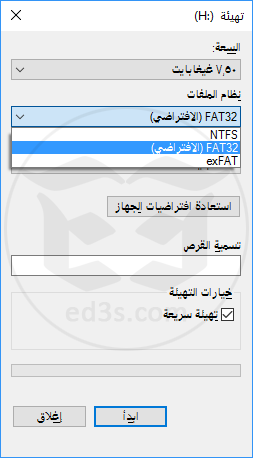
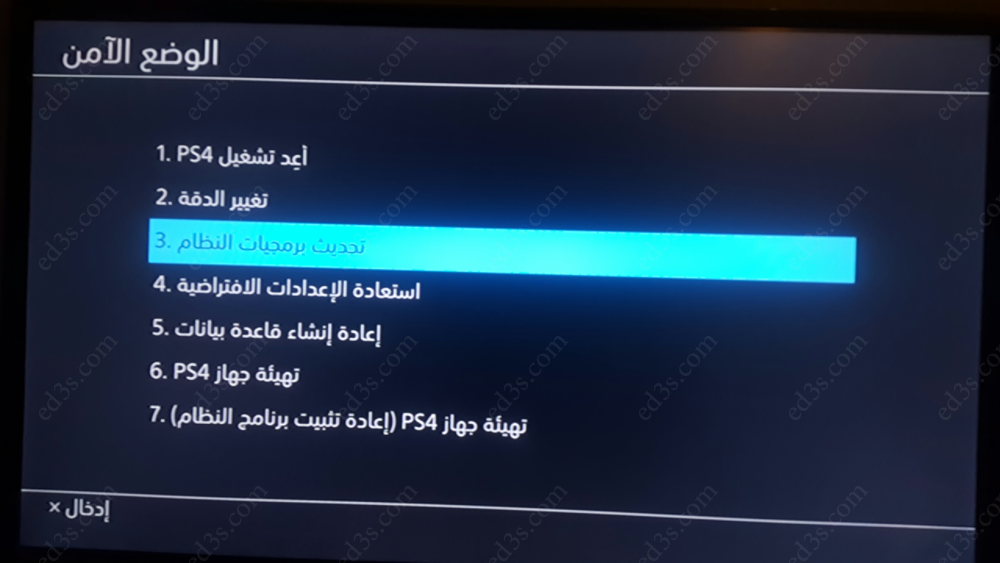
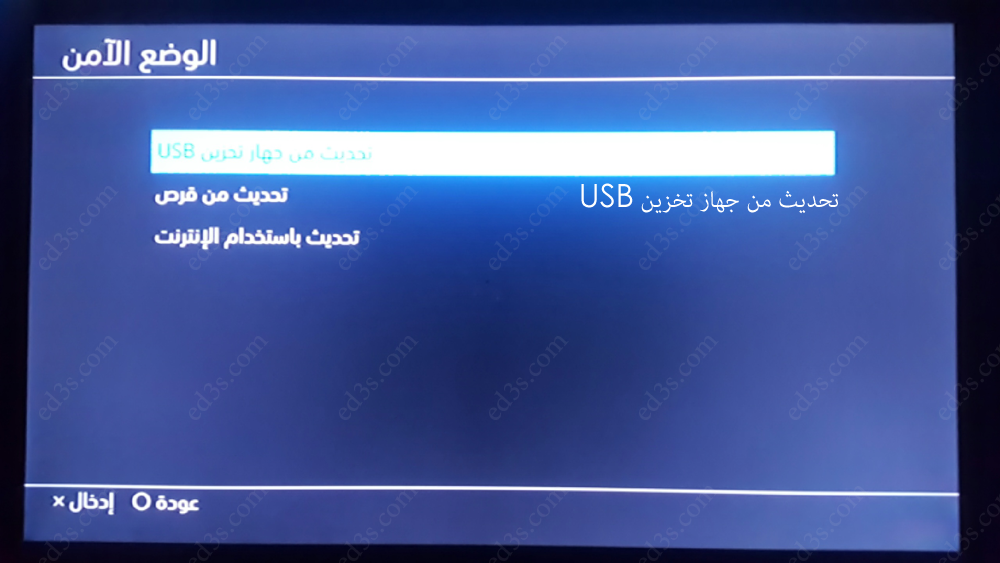

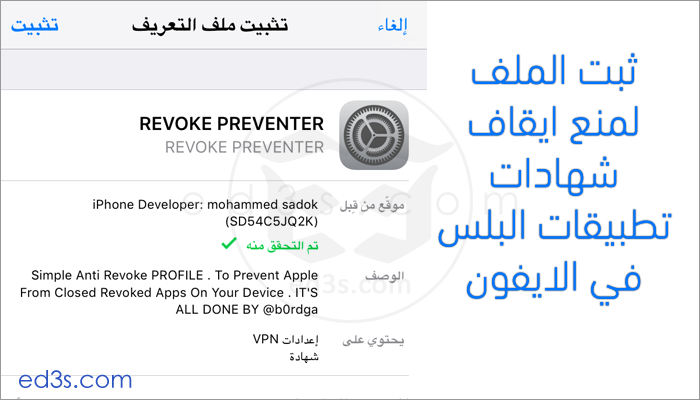


اشكركم اخواني على الشرح المفيد
جزاكم الله كل خير
شكرا على هذه الخدمة انتم سوبر اصدقاء
العفو اخي حسن
الف الف شكر والله يوفقكم على الشرح ويسهل أمرك
ما ضبط معي مع العلم اني اتبعت الخطوات صح لكن في الأخير طلع لي ….ملف التحديث تالف (Su-30645-8)
المعذرة عن التأخر في الرد
جرب عمل فورمات للميموري USB واختر FAT32 وبعد ذلك اكمل خطوات تركيب التحديث على الفلاش
http://ed3s.com/wp-content/uploads/format-fat32.png
افتح باستخاد ايش؟
ما ظبط عندي
تأكد من كتابة الحروف الانجليزية في الفلاش ميموري بالكابتل
تأكد من ان عملية الفورمات للفلاش ميموري على FAT32
افتح باستخدام ايش؟
لو اتبعت الطريقة بشكل صحيح راح يضبط معك
شاهد الفيديو ايضاً
انا جاني التحديث بصيغه البي دي اف ؟ وش الصيغه المناسبه ؟ وكيف اسوي الصيغه المناسبه
وش اسمي الفلاش ؟
غير مطلوب تسمية الفلاش .. الاهم المجلدات
يقول لايمكن العثور على ملف التحديث (CE-30774-1)
هل قمت بعمل تهيئة (فورمات) واخترت FAT32 ؟
يجب ان تتأكد من ان علمية الفورمات تتم على FAT32 وليس NTFS او غيره
التحديث ينزل باي صيغه ؟ انا عندي pdf
هكذا يكون اسم الملف
PS4UPDATE.PUP
لايمكن ان يكون pdf
ايه الاسم صح بس المحتوى على شكل pdf
في اثنين، 21 نوفمبر، 2016 في 9:11 م، كتب Disqus :
لاتنظر الى انه ملف pdf قم بنسخه ولصقه في المجلد الخاص على usb
لم افهم
في اثنين، 21 نوفمبر، 2016 في 9:32 م، كتب Disqus :
لم يظبط
في اثنين، 21 نوفمبر، 2016 في 9:51 م، كتب محمد العمودي <mo.omar437@gmail.com
هل سيوءدي الي عمل فورمات للجهاز
انني حملت فيفا 17 هل هيم مسحها
هل افقد البينات الموجوده في جهاز البلاستيشن؟ة
طريقة التحديث لا تفقد البيانات الموجودة في البلايستيشن , فهو يشبه التحديث من نفس الجهاز
هذه الطريقة لمن اتصاله فيه تقطيع وضعيف
السلام عليكم
انا عندي النظام اختفى من الجهاز نهائياً ومع تشغيل الجاهز يطلب مني تثبيت الملف بإستخدام ال USB جربت نفس الطريقه ولكن يظهري لا يمكن استخدام الملف ، ممكن حل كرماً !
اذا كان النظام اختفى من الجهاز نهائياً فربما يتطلب منك اعادة تثبيت النظام من جديد لذلك عليك تحميل النظام كاملاً بحجم 950 ميقابايت تقريبا وليس التحديث
لتحميل النظام كاملاً من هنا
عند الدخول الى الوضع الامن اختر الخيار 7 تهيئة جهاز PS4 واعادة تثبيت النظام
السلام عليكم حبيت اسئلك هل لاتوجد مشكله اذا كان نظامي 5.55 وأردت أن أحمل نظام 5.05 عشان التهكير هل بينضرب الهارد دسك أو طبيعي لاتوجد مشكله
وعليكم السلام
حسب معلوماتي ان مافيه امكانية لعملية الرجوع Downgrade لاصدار اقدم والله اعلم
اذا كنت تبحث عن الاصدار 5.05 يمكنك تحميله من هنا